Obsah
Ak chcete preposlať e-maily z aplikácie Outlook do služby Gmail alebo správy zo služby Gmail do iného účtu, pokračujte v čítaní, pretože v tomto sprievodcovi sme uviedli niekoľko najjednoduchších spôsobov, ako to urobiť.
Niekedy sa vám môže zdať náročné udržať si prehľad o všetkých požiadavkách alebo korešpondencii súvisiacej so zákazníkmi/podnikmi, najmä keď všetky správy dostávate do tej istej schránky.
Jednoduchý spôsob, ako organizovať, čítať a reagovať na dôležité e-mailové správy, je preposielať ich na inú e-mailovú adresu, ku ktorej máte vždy prístup, a našťastie väčšina e-mailových služieb a aplikácií vrátane aplikácií Outlook a Gmail to svojim používateľom umožňuje.
Ako presmerovať Outlook do služby Gmail alebo Gmail do aplikácie Outlook.
Ak chcete automaticky preposielať e-maily z aplikácie Outlook do služby Gmail alebo iného e-mailového konta, postupujte podľa pokynov v nižšie uvedených metódach.
- Metóda 1: Preposielanie správ programu Outlook Mail do služby Gmail v programe Outlook pre počítače. Metóda 2: Preposielanie e-mailov programu Outlook do služby Gmail v programe Outlook pre WEB (Outlook.com). Metóda 3: Preposielanie správ programu Gmail (e-mailov) do programu Outlook.
Metóda 1. Ako preposlať e-maily programu Outlook do služby GMAIL (aplikácia Outlook pre počítače)
Presmerovanie e-mailov z aplikácie Outlook do služby Gmail v aplikácii Outlook 365/2016/2013:
1. Prejdite na Domov kliknite na kartu Pravidlá a vyberte Vytvoriť pravidlo . *
Poznámka: Prípadne môžete vybrať aj Správa pravidiel a upozornení > Nové pravidlo a pokračujte krokom 4a nižšie.

2. V ďalšom okne kliknite na Rozšírené možnosti .
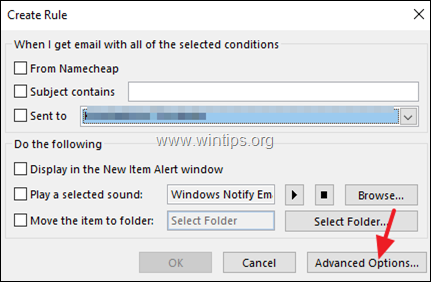
3. Vyberte Uplatniť pravidlo na prijaté správy a kliknite na Ďalšie. *
Poznámka: Ak chcete preposlať všetky odoslané správy, vyberte Uplatniť pravidlo na správy, ktoré posielam .
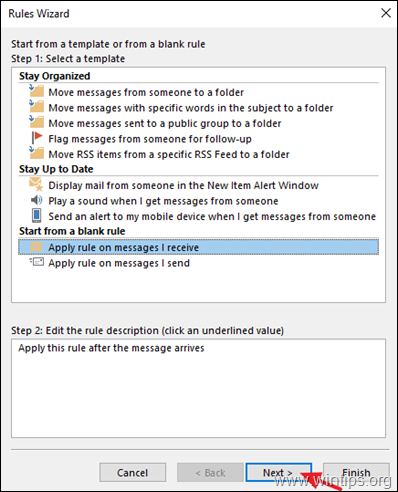
4. V ďalšom okne sa zobrazí zoznam akcií, ktoré môžete pre správy vykonať. Ak chcete automaticky preposlať všetky e-maily z aplikácie Outlook do služby Gmail alebo iného e-mailového konta, vyberte položku prostredníctvom uvedeného účtu a kliknite na uvedené .
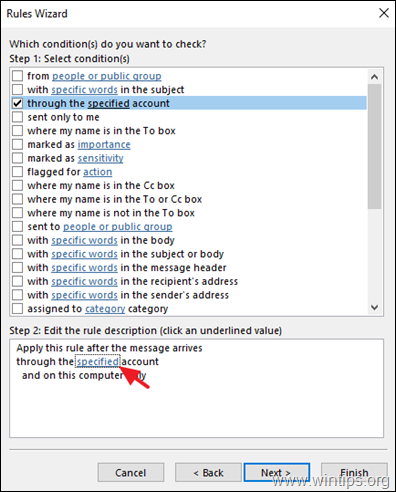
4b. Vyberte e-mailové konto, z ktorého chcete preposlať všetky prijaté (alebo odoslané) správy, a stlačte V PORIADKU. Potom kliknite na tlačidlo Ďalšie.
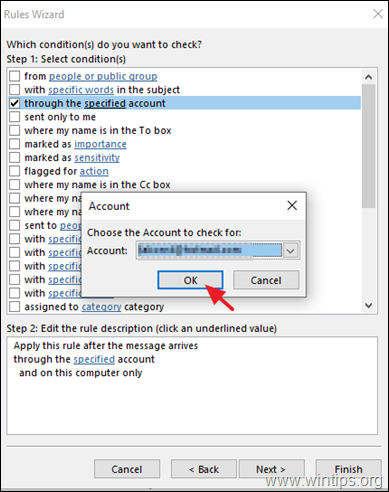
5a Na ďalšej obrazovke vyberte preposlať ľuďom alebo verejnej skupine a potom kliknite na ľudí alebo verejnú skupinu.
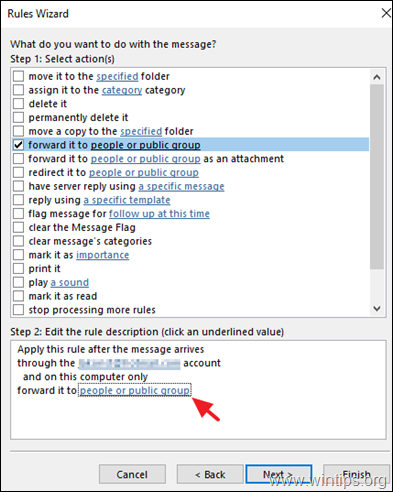
5b. Teraz zadajte do poľa "Komu" e-mailovú adresu, na ktorú chcete preposielať e-maily. Po dokončení kliknite na OK a Ďalšie.
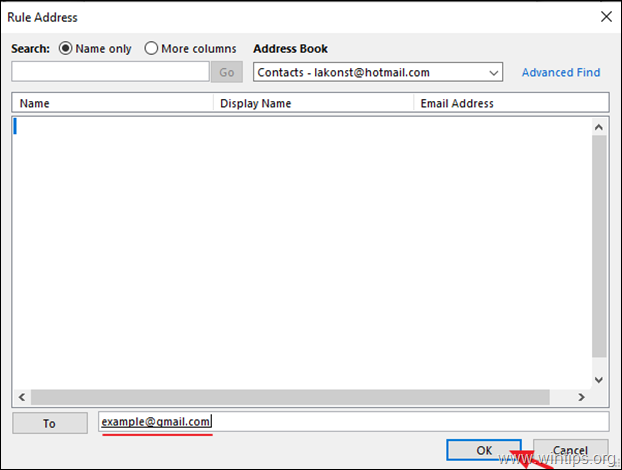
6. V možnostiach výnimiek nastavte všetky požadované možnosti a kliknite na tlačidlo Ďalšie opäť.
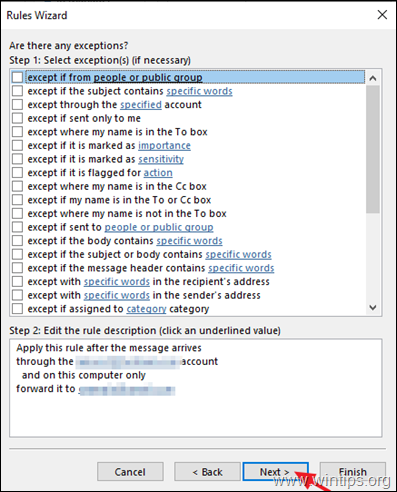
7. Nakoniec zadajte názov pravidla a uistite sa, že Zapnutie tohto pravidla začiarkavacie políčko je vybrané. Po dokončení kliknite na tlačidlo Dokončenie a uložte zmeny.
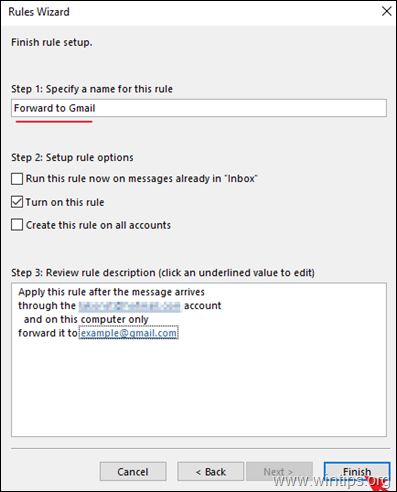
Metóda 2: Ako preposlať e-maily z aplikácie Outlook do služby Gmail v aplikácii Outlook pre WEB.
- Časť 1. Preposlanie všetkých e-mailov na iné e-mailové konto. časť 2. Preposlanie e-mailov pod určitou podmienkou na iné konto.
ČASŤ 1. AKO PREPOSLAŤ VŠETKY E-MAILY NA INÉ KONTO V SLUŽBE OUTLOOK.COM.
1. Prejdite na e-mailovú službu Outlook.com.
2. Kliknite na ikonu ozubeného kolieska  na paneli nástrojov a kliknite na Zobraziť všetky nastavenia aplikácie Outlook .
na paneli nástrojov a kliknite na Zobraziť všetky nastavenia aplikácie Outlook .
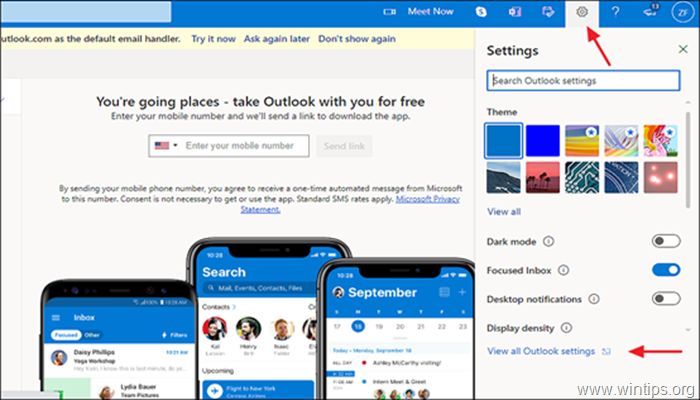
2. V okne Nastavenia vyberte Mail na ľavom paneli a potom kliknite na Preposielanie .
3. Skontrolujte Povolenie presmerovania a do poľa pod ním zadajte adresu Gmail, na ktorú sa budú preposielané e-maily odosielať.
Poznámka: Môžete tiež zaškrtnúť políčko súvisiace s Uchovávajte kópie preposlaných správ ak chcete, aby Outlook uchovával kópiu preposlaných e-mailov.
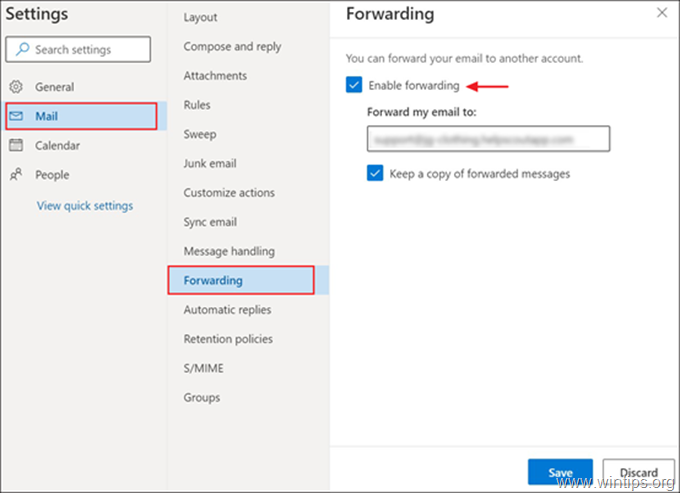
ČASŤ 2. AKO PREPOSLAŤ IBA E-MAILY S URČITÝMI KRITÉRIAMI NA INÉ KONTO V OUTLOOK.COM.
V prípade, že chcete, aby Outlook preposielal len správy s určitými kritériami, postupujte podľa nižšie uvedených krokov.
1. V službe Outlook.com prejdite na Nastavenia  a vyberte Zobraziť všetky nastavenia aplikácie Outlook .
a vyberte Zobraziť všetky nastavenia aplikácie Outlook .
2. Na ľavom paneli vyberte Mail > Pravidlá a kliknite na Pridanie nového pravidla v pravom podokne.
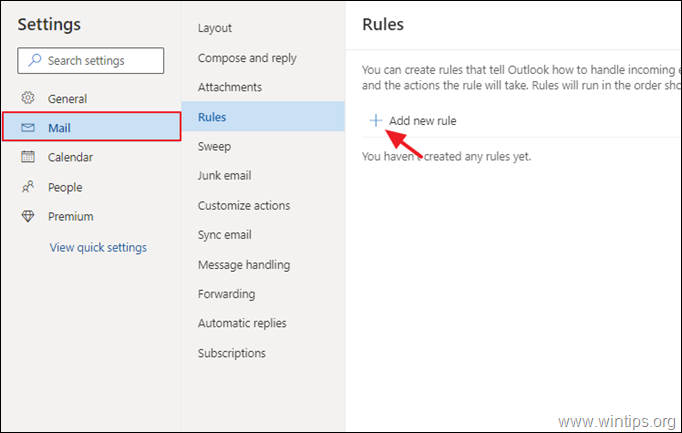
3. V ďalšom okne dajte pravidlu popisný názov a vyberte podmienky pre odosielanú správu.
4. Po dokončení rozbaľte rozbaľovaciu ponuku v časti Pridanie akcie a vyberte Dopredu na .
5. Zadajte e-mailovú adresu, na ktorú chcete preposielať správy, a stlačte Uložiť
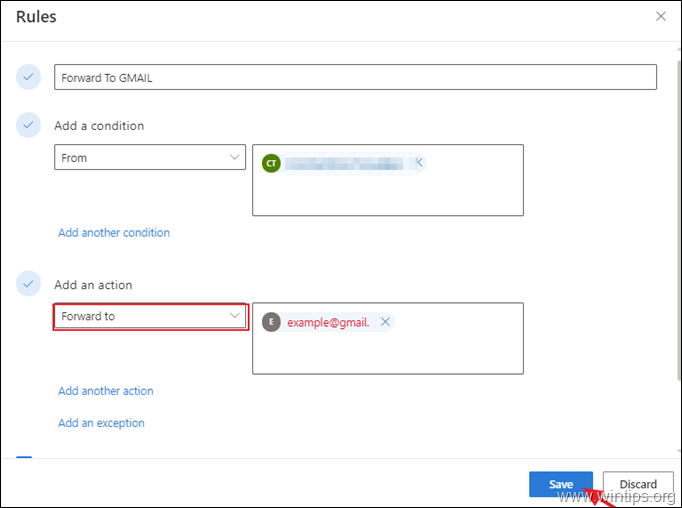
Metóda 3. Ako preposlať správy GMAIL na iné e-mailové konto.
Podobne ako Outlook.com, aj Gmail umožňuje preposielať e-maily na ľubovoľnú inú e-mailovú adresu.
- Časť 1. Preposlať všetky prichádzajúce e-maily na iné e-mailové konto. časť 2. Preposlať na iné e-mailové konto len e-maily s určitými kritériami.
Časť 1. AKO PREPRAVIŤ VŠETKY PRÍCHODNÉ GMAILOVÉ POŠTY NA INÉ EMAILOVÉ KONTO.
Ak chcete všetky prichádzajúce správy služby Gmail presmerovať na inú e-mailovú adresu:
1. V službe Gmail kliknite na ikonu ozubeného kolesa  v pravom hornom rohu okna a potom vyberte Zobraziť všetky nastavenia zo zoznamu dostupných možností.
v pravom hornom rohu okna a potom vyberte Zobraziť všetky nastavenia zo zoznamu dostupných možností.
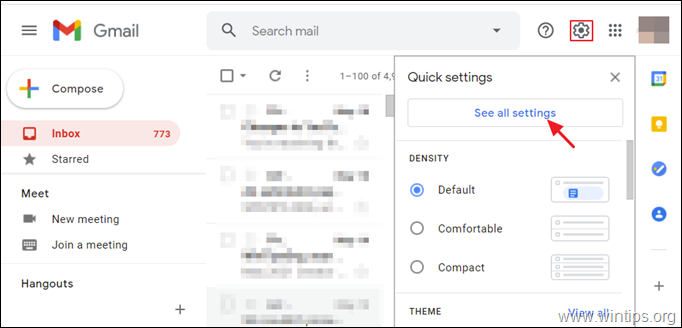
2. Prejdite na Presmerovanie a POP/IMAP tab.
3. Kliknite na Tlačidlo Pridať adresu preposielania.
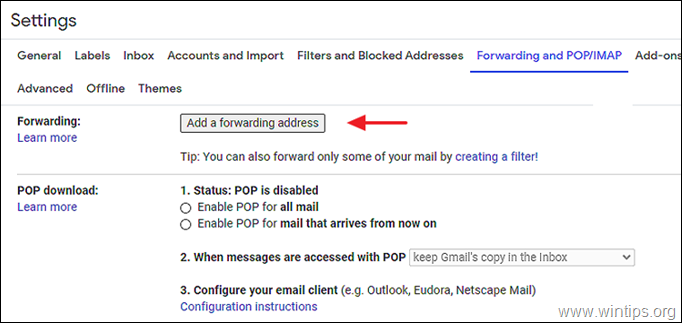
4. Zadajte e-mailovú adresu pre presmerované správy a kliknite na tlačidlo Ďalšie .*
Poznámka: Naraz môžete pridať len jednu e-mailovú adresu, takže ak chcete pridať viac e-mailových adries, zopakujte 3. krok.
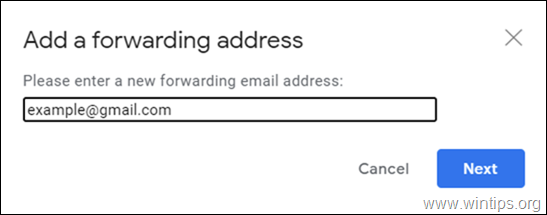
5. Teraz vám GMAIL pošle na zadanú e-mailovú adresu potvrdzovací kód, ktorý vás oprávňuje na preposielanie e-mailov. Keď majiteľ e-mailu klikne na odkaz vo vnútri e-mailu a udelí vám povolenie, môžete začať preposielať e-maily na novú e-mailovú adresu s jednou z nasledujúcich možností pre preposielané správy:
- Ponechať e-mail v doručenej pošte bez zmeny Označiť správu ako prečítanú v doručenej pošte Archivovať pôvodnú správu Vymazať pôvodnú správu
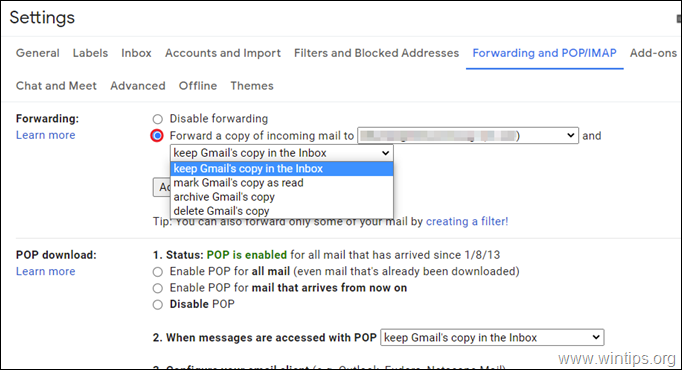
6. Po vykonaní vyššie uvedených krokov budú všetky vaše prichádzajúce správy Gmail automaticky presmerované na zadanú e-mailovú adresu. Ak chcete presmerovanie v budúcnosti zastaviť, stačí začiarknuť políčko Zakázanie presmerovania možnosť v Presmerovanie a POP/IMAP tab.
Časť 2. AKO PREPRAVIŤ IBA KONKRÉTNE SPRÁVY GMAIL V INOM EMAILOVOM KONTE.
Ak nechcete preposielať všetky prichádzajúce e-maily, ale len e-maily podľa konkrétnych kritérií, môžete použiť filtre služby Gmail.
1. V službe Gmail kliknite na ikonu ozubeného kolesa  v pravom hornom rohu a potom kliknite na Zobraziť všetky nastavenia .
v pravom hornom rohu a potom kliknite na Zobraziť všetky nastavenia .
2. Na stránke Presmerovanie a POP/IMAP kliknite na kartu vytvorenie filtra . *
Poznámka: Prípadne vyberte Filtre a blokované adresy a kliknite na kartu Vytvoriť filter.
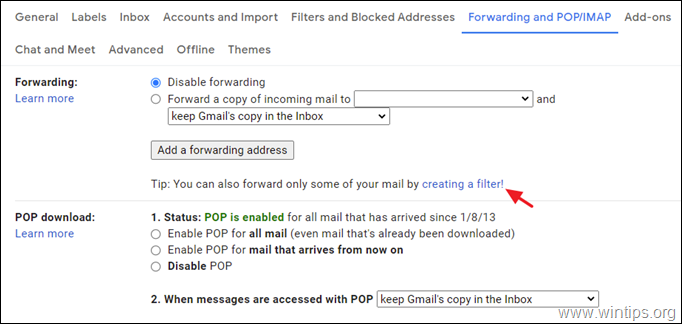
3. Na ďalšej obrazovke zadajte podmienku presmerovania a kliknite na tlačidlo Vytvoriť filter . *
napr. ak chcete preposielať len prijaté e-maily z konkrétnej e-mailovej adresy, zadajte e-mailovú adresu do poľa "Od").
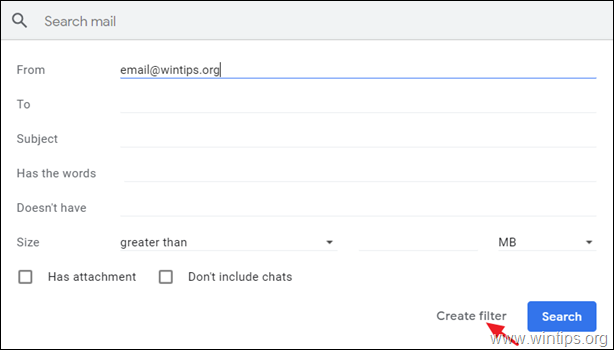
4. Na ďalšej obrazovke skontrolujte Prepošlite ho ďalej a pridať . adresa pre zasielanie Po dokončení kliknite na tlačidlo Vytvoriť filter .
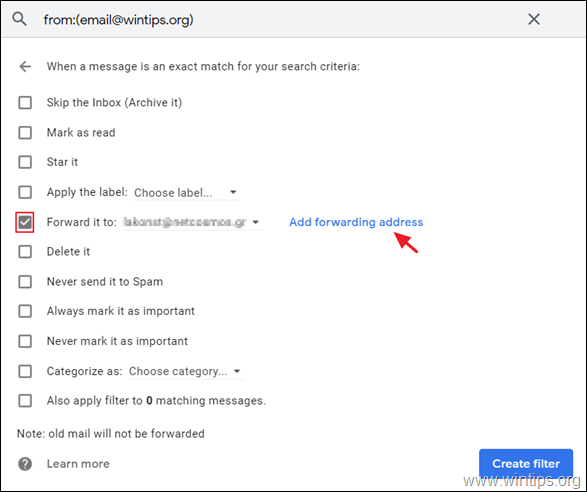
5. Ak chcete v budúcnosti deaktivovať presmerovanie, prejdite do Filtre a blokované adresy na karte Nastavenia GMAIL vyberte pravidlo preposielania a kliknite na tlačidlo Odstrániť .
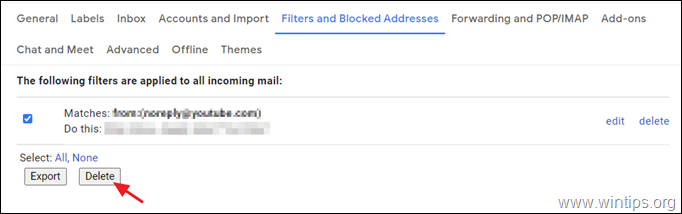
To je všetko! Dajte mi vedieť, či vám tento návod pomohol, a zanechajte komentár o svojich skúsenostiach. Prosím, lajkujte a zdieľajte tento návod, aby ste pomohli ostatným.

Andy Davis
Blog správcu systému o systéme Windows





